教你通过Win7的安全模式修复系统故障
- 格式:doc
- 大小:14.50 KB
- 文档页数:2

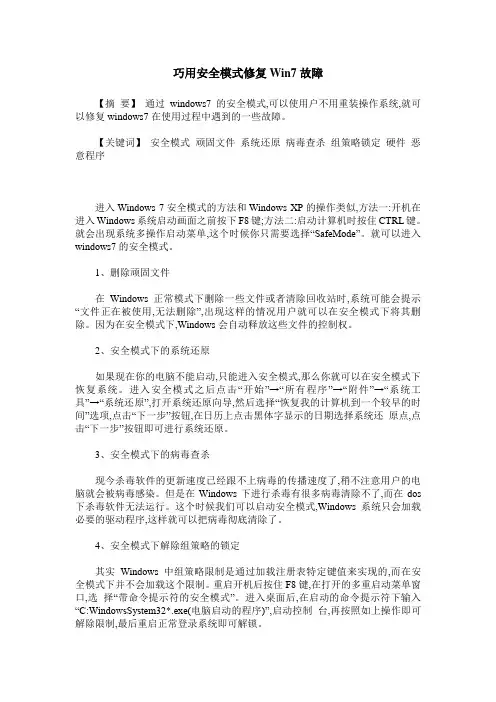
巧用安全模式修复Win7故障【摘要】通过windows7的安全模式,可以使用户不用重装操作系统,就可以修复windows7在使用过程中遇到的一些故障。
【关键词】安全模式顽固文件系统还原病毒查杀组策略锁定硬件恶意程序进入Windows 7安全模式的方法和Windows XP的操作类似,方法一:开机在进入Windows系统启动画面之前按下F8键;方法二:启动计算机时按住CTRL键。
就会出现系统多操作启动菜单,这个时候你只需要选择“SafeMode”。
就可以进入windows7的安全模式。
1、删除顽固文件在Windows正常模式下删除一些文件或者清除回收站时,系统可能会提示“文件正在被使用,无法删除”,出现这样的情况用户就可以在安全模式下将其删除。
因为在安全模式下,Windows会自动释放这些文件的控制权。
2、安全模式下的系统还原如果现在你的电脑不能启动,只能进入安全模式,那么你就可以在安全模式下恢复系统。
进入安全模式之后点击“开始”→“所有程序”→“附件”→“系统工具”→“系统还原”,打开系统还原向导,然后选择“恢复我的计算机到一个较早的时间”选项,点击“下一步”按钮,在日历上点击黑体字显示的日期选择系统还原点,点击“下一步”按钮即可进行系统还原。
3、安全模式下的病毒查杀现今杀毒软件的更新速度已经跟不上病毒的传播速度了,稍不注意用户的电脑就会被病毒感染。
但是在Windows下进行杀毒有很多病毒清除不了,而在dos 下杀毒软件无法运行。
这个时候我们可以启动安全模式,Windows系统只会加载必要的驱动程序,这样就可以把病毒彻底清除了。
4、安全模式下解除组策略的锁定其实Windows中组策略限制是通过加载注册表特定键值来实现的,而在安全模式下并不会加载这个限制。
重启开机后按住F8键,在打开的多重启动菜单窗口,选择“带命令提示符的安全模式”。
进入桌面后,在启动的命令提示符下输入“C:WindowsSystem32*.exe(电脑启动的程序)”,启动控制台,再按照如上操作即可解除限制,最后重启正常登录系统即可解锁。
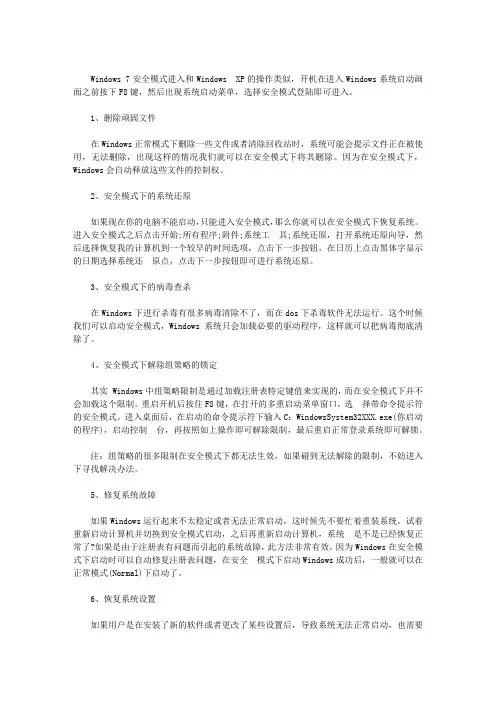
Windows 7安全模式进入和Windows XP的操作类似,开机在进入Windows系统启动画面之前按下F8键,然后出现系统启动菜单,选择安全模式登陆即可进入。
1、删除顽固文件在Windows正常模式下删除一些文件或者清除回收站时,系统可能会提示文件正在被使用,无法删除,出现这样的情况我们就可以在安全模式下将其删除。
因为在安全模式下,Windows会自动释放这些文件的控制权。
2、安全模式下的系统还原如果现在你的电脑不能启动,只能进入安全模式,那么你就可以在安全模式下恢复系统。
进入安全模式之后点击开始;所有程序;附件;系统工具;系统还原,打开系统还原向导,然后选择恢复我的计算机到一个较早的时间选项,点击下一步按钮,在日历上点击黑体字显示的日期选择系统还原点,点击下一步按钮即可进行系统还原。
3、安全模式下的病毒查杀在Windows下进行杀毒有很多病毒清除不了,而在dos下杀毒软件无法运行。
这个时候我们可以启动安全模式,Windows系统只会加载必要的驱动程序,这样就可以把病毒彻底清除了。
4、安全模式下解除组策略的锁定其实 Windows中组策略限制是通过加载注册表特定键值来实现的,而在安全模式下并不会加载这个限制。
重启开机后按住F8键,在打开的多重启动菜单窗口,选择带命令提示符的安全模式。
进入桌面后,在启动的命令提示符下输入C:WindowsSystem32XXX.exe(你启动的程序),启动控制台,再按照如上操作即可解除限制,最后重启正常登录系统即可解锁。
注:组策略的很多限制在安全模式下都无法生效,如果碰到无法解除的限制,不妨进入下寻找解决办法。
5、修复系统故障如果Windows运行起来不太稳定或者无法正常启动,这时候先不要忙着重装系统,试着重新启动计算机并切换到安全模式启动,之后再重新启动计算机,系统是不是已经恢复正常了?如果是由于注册表有问题而引起的系统故障,此方法非常有效,因为Windows在安全模式下启动时可以自动修复注册表问题,在安全模式下启动Windows成功后,一般就可以在正常模式(Normal)下启动了。

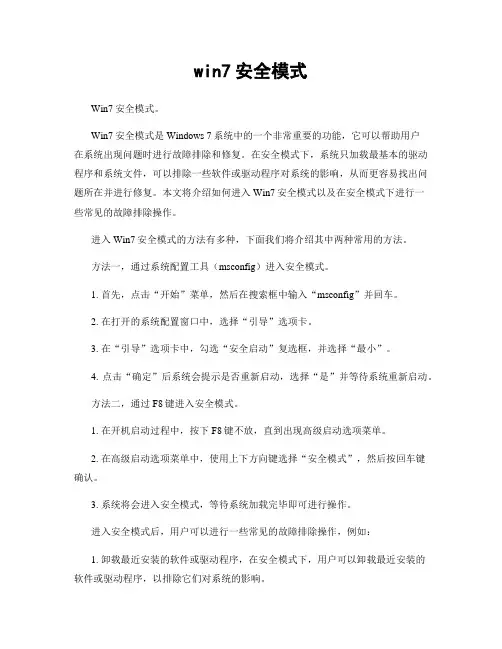
win7安全模式Win7安全模式。
Win7安全模式是Windows 7系统中的一个非常重要的功能,它可以帮助用户在系统出现问题时进行故障排除和修复。
在安全模式下,系统只加载最基本的驱动程序和系统文件,可以排除一些软件或驱动程序对系统的影响,从而更容易找出问题所在并进行修复。
本文将介绍如何进入Win7安全模式以及在安全模式下进行一些常见的故障排除操作。
进入Win7安全模式的方法有多种,下面我们将介绍其中两种常用的方法。
方法一,通过系统配置工具(msconfig)进入安全模式。
1. 首先,点击“开始”菜单,然后在搜索框中输入“msconfig”并回车。
2. 在打开的系统配置窗口中,选择“引导”选项卡。
3. 在“引导”选项卡中,勾选“安全启动”复选框,并选择“最小”。
4. 点击“确定”后系统会提示是否重新启动,选择“是”并等待系统重新启动。
方法二,通过F8键进入安全模式。
1. 在开机启动过程中,按下F8键不放,直到出现高级启动选项菜单。
2. 在高级启动选项菜单中,使用上下方向键选择“安全模式”,然后按回车键确认。
3. 系统将会进入安全模式,等待系统加载完毕即可进行操作。
进入安全模式后,用户可以进行一些常见的故障排除操作,例如:1. 卸载最近安装的软件或驱动程序,在安全模式下,用户可以卸载最近安装的软件或驱动程序,以排除它们对系统的影响。
2. 扫描病毒和恶意软件,安全模式下可以运行杀毒软件进行全盘扫描,以排除系统受到病毒或恶意软件的影响。
3. 修复系统文件,使用系统自带的“系统文件检查工具”(sfc)可以修复一些受损的系统文件,保障系统的稳定运行。
4. 恢复系统到之前的稳定状态,在安全模式下可以使用系统恢复功能将系统恢复到之前的一个稳定状态,以解决系统出现的问题。
总之,Win7安全模式是一个非常有用的功能,可以帮助用户在系统出现问题时进行故障排除和修复。
通过本文介绍的方法,相信大家已经掌握了如何进入安全模式以及在安全模式下进行一些常见的故障排除操作。
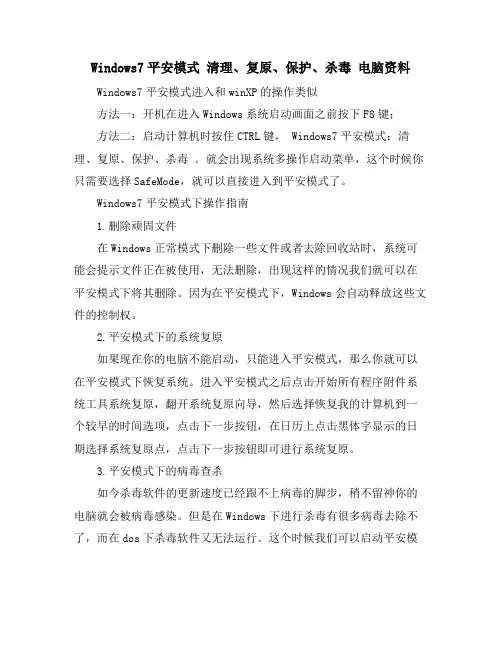
Windows7平安模式清理、复原、保护、杀毒电脑资料Windows7平安模式进入和winXP的操作类似方法一:开机在进入Windows系统启动画面之前按下F8键;方法二:启动计算机时按住CTRL键, Windows7平安模式:清理、复原、保护、杀毒。
就会出现系统多操作启动菜单,这个时候你只需要选择SafeMode,就可以直接进入到平安模式了。
Windows7平安模式下操作指南1.删除顽固文件在Windows正常模式下删除一些文件或者去除回收站时,系统可能会提示文件正在被使用,无法删除,出现这样的情况我们就可以在平安模式下将其删除。
因为在平安模式下,Windows会自动释放这些文件的控制权。
2.平安模式下的系统复原如果现在你的电脑不能启动,只能进入平安模式,那么你就可以在平安模式下恢复系统。
进入平安模式之后点击开始所有程序附件系统工具系统复原,翻开系统复原向导,然后选择恢复我的计算机到一个较早的时间选项,点击下一步按钮,在日历上点击黑体字显示的日期选择系统复原点,点击下一步按钮即可进行系统复原。
3.平安模式下的病毒查杀如今杀毒软件的更新速度已经跟不上病毒的脚步,稍不留神你的电脑就会被病毒感染。
但是在Windows下进行杀毒有很多病毒去除不了,而在dos下杀毒软件又无法运行。
这个时候我们可以启动平安模式,Windows系统只会加载必要的驱动程序,这样就可以把病毒去除了。
4.平安模式下解除组策略的锁定其实Windows中组策略限制是通过加载表特定键值来实现的,而在平安模式下并不会加载这个限制。
重启开机后按住F8键,在翻开的多重启动菜单窗口,选择带命令提示符的平安模式。
进入桌面后,在启动的命令提示符下输入C:WindowsSystem32XXX.exe(你启动的程序),启动控制台,再按照如上操作即可解除限制,最后重启正常系统即可解锁。
注:组策略的很多限制在平安模式下都无法生效,如果碰到无法解除的限制,不妨进入下寻找解决方法。
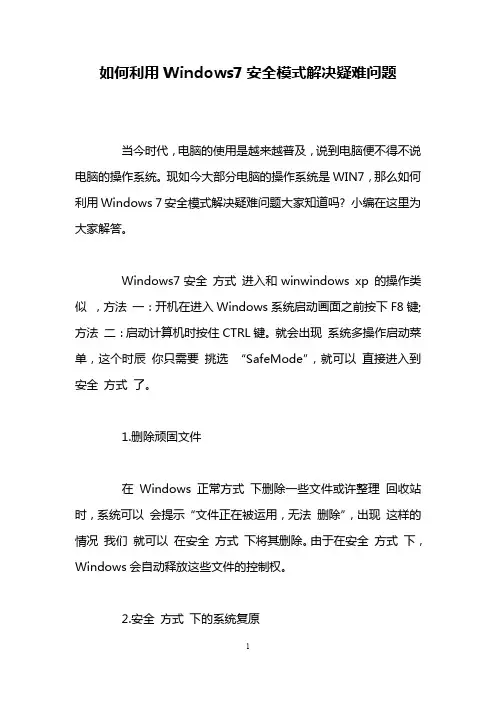
如何利用Windows7安全模式解决疑难问题当今时代,电脑的使用是越来越普及,说到电脑便不得不说电脑的操作系统。
现如今大部分电脑的操作系统是WIN7,那么如何利用Windows 7安全模式解决疑难问题大家知道吗? 小编在这里为大家解答。
Windows7安全方式进入和winwindows xp 的操作类似,方法一:开机在进入Windows系统启动画面之前按下F8键;方法二:启动计算机时按住CTRL键。
就会出现系统多操作启动菜单,这个时辰你只需要挑选“SafeMode”,就可以直接进入到安全方式了。
1.删除顽固文件在Windows正常方式下删除一些文件或许整理回收站时,系统可以会提示“文件正在被运用,无法删除”,出现这样的情况我们就可以在安全方式下将其删除。
由于在安全方式下,Windows会自动释放这些文件的控制权。
2.安全方式下的系统复原假如如今你的计算机无法启动,只好进入安全方式,那么你就可以在安全方式下复原系统。
进入安全方式之后点击“开端”→“一切顺序”→“附件”→“系统工具”→ “系统复原”,翻开系统复原导游,然后挑选“复原我的计算机到一个较早的工夫”选项,点击“下一步”按钮,在日历上点击黑体字显示的日期挑选系统复原点,点击“下一步”按钮即可执行系统复原。
3.安全方式下的病毒查杀如今杀毒软件的更新速度曾经跟不上病毒的脚步,稍不注意你的计算机就会被病毒感染。
但是在Windows下执行杀毒有许多病毒整理不了,而在dos下杀毒软件又无法运转。
这个时辰我们可以启动安全方式,Windows系统只会加载必要的驱动顺序,这样就可以把病毒全面整理了。
4.安全方式下解除组战略的锁定其实Windows中组战略限定是议决加载注册表特定键值来完成的,而在安全方式下并不会加载这个限定。
重启开机后按住F8键,在翻开的多重启动菜单窗口,挑选“带命令提示符的安全方式”。
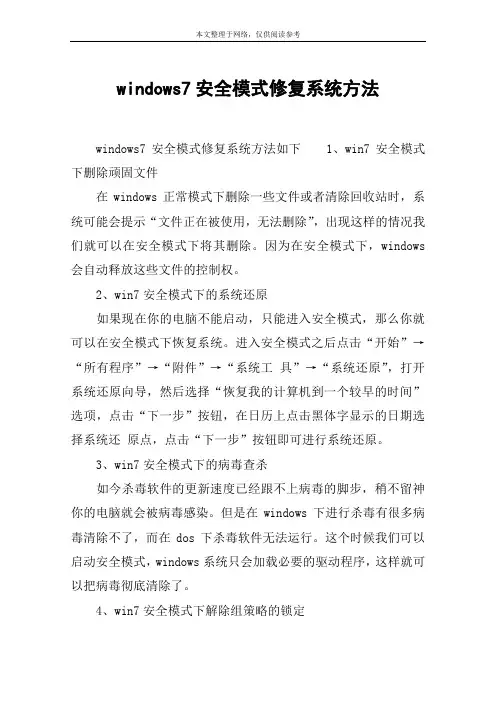
windows7安全模式修复系统方法windows7安全模式修复系统方法如下1、win7安全模式下删除顽固文件在windows正常模式下删除一些文件或者清除回收站时,系统可能会提示“文件正在被使用,无法删除”,出现这样的情况我们就可以在安全模式下将其删除。
因为在安全模式下,windows 会自动释放这些文件的控制权。
2、win7安全模式下的系统还原如果现在你的电脑不能启动,只能进入安全模式,那么你就可以在安全模式下恢复系统。
进入安全模式之后点击“开始”→“所有程序”→“附件”→“系统工具”→“系统还原”,打开系统还原向导,然后选择“恢复我的计算机到一个较早的时间”选项,点击“下一步”按钮,在日历上点击黑体字显示的日期选择系统还原点,点击“下一步”按钮即可进行系统还原。
3、win7安全模式下的病毒查杀如今杀毒软件的更新速度已经跟不上病毒的脚步,稍不留神你的电脑就会被病毒感染。
但是在windows下进行杀毒有很多病毒清除不了,而在dos下杀毒软件无法运行。
这个时候我们可以启动安全模式,windows系统只会加载必要的驱动程序,这样就可以把病毒彻底清除了。
4、win7安全模式下解除组策略的锁定其实 windows中组策略限制是通过加载注册表特定键值来实现的,而在安全模式下并不会加载这个限制。
重启开机后按住f8键,在打开的多重启动菜单窗口,选择“带命令提示符的安全模式”。
进入桌面后,在启动的命令提示符下输入“c:windowssystem32xxx.exe(你启动的程序)”,启动控制台,再按照如上操作即可解除限制,最后重启正常登录系统即可解锁。
注:组策略的很多限制在安全模式下都无法生效,如果碰到无法解除的限制,不妨进入下寻找解决办法。
5、win7安全模式下修复系统故障如果windows运行起来不太稳定或者无法正常启动,这时候先不要忙着重装系统,试着重新启动计算机并切换到安全模式启动,之后再重新启动计算机,系统是不是已经恢复正常了?如果是由于注册表有问题而引起的系统故障,此方法非常有效,因为windows在安全模式下启动时可以自动修复注册表问题,在安全模式下启动windows成功后,一般就可以在正常模式(normal)下启动了。
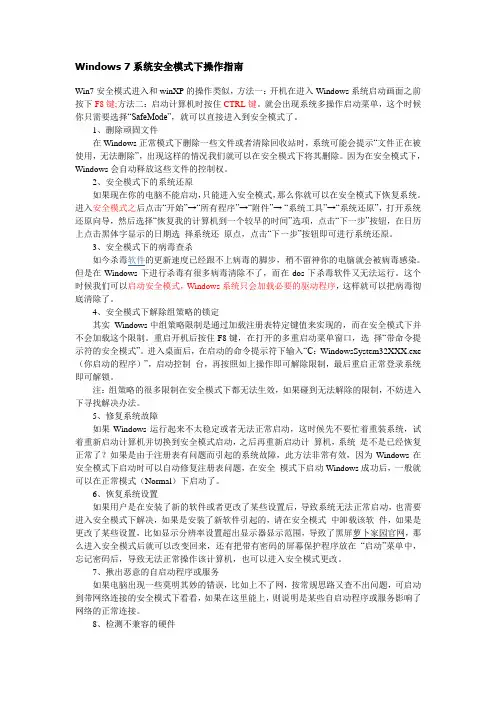
Windows 7系统安全模式下操作指南Win7安全模式进入和winXP的操作类似,方法一:开机在进入Windows系统启动画面之前按下F8键;方法二:启动计算机时按住CTRL键。
就会出现系统多操作启动菜单,这个时候你只需要选择“SafeMode”,就可以直接进入到安全模式了。
1、删除顽固文件在Windows正常模式下删除一些文件或者清除回收站时,系统可能会提示“文件正在被使用,无法删除”,出现这样的情况我们就可以在安全模式下将其删除。
因为在安全模式下,Windows会自动释放这些文件的控制权。
2、安全模式下的系统还原如果现在你的电脑不能启动,只能进入安全模式,那么你就可以在安全模式下恢复系统。
进入安全模式之后点击“开始”→“所有程序”→“附件”→ “系统工具”→“系统还原”,打开系统还原向导,然后选择“恢复我的计算机到一个较早的时间”选项,点击“下一步”按钮,在日历上点击黑体字显示的日期选择系统还原点,点击“下一步”按钮即可进行系统还原。
3、安全模式下的病毒查杀如今杀毒软件的更新速度已经跟不上病毒的脚步,稍不留神你的电脑就会被病毒感染。
但是在Windows下进行杀毒有很多病毒清除不了,而在dos下杀毒软件又无法运行。
这个时候我们可以启动安全模式,Windows系统只会加载必要的驱动程序,这样就可以把病毒彻底清除了。
4、安全模式下解除组策略的锁定其实Windows中组策略限制是通过加载注册表特定键值来实现的,而在安全模式下并不会加载这个限制。
重启开机后按住F8键,在打开的多重启动菜单窗口,选择“带命令提示符的安全模式”。
进入桌面后,在启动的命令提示符下输入“C:WindowsSystem32XXX.exe (你启动的程序)”,启动控制台,再按照如上操作即可解除限制,最后重启正常登录系统即可解锁。
注:组策略的很多限制在安全模式下都无法生效,如果碰到无法解除的限制,不妨进入下寻找解决办法。
5、修复系统故障如果Windows运行起来不太稳定或者无法正常启动,这时候先不要忙着重装系统,试着重新启动计算机并切换到安全模式启动,之后再重新启动计算机,系统是不是已经恢复正常了?如果是由于注册表有问题而引起的系统故障,此方法非常有效,因为Windows在安全模式下启动时可以自动修复注册表问题,在安全模式下启动Windows成功后,一般就可以在正常模式(Normal)下启动了。


带你进入Windows7系统的平安模式电脑资料平安模式是Windows操作系统中的一种特殊模式,在平安模式下用户可以轻松地修复系统的一些错误,起到事半功倍的效果,在启动计算机时,系统进入Windows启动画面前,按下F8键(或者在启动计算机时按住Ctrl键),就会出现操作系统多模式启动菜单,只需要选择“SafeMode”,就可以将计算机启动到平安模式。
我们在Windows下删除一些文件或去除资源回收站内容时,系统有时会提示「某某文件正在使用中,无法删除」的字样,不过这些文件并无使用中,此时可试着重新启动计算机并在启动时进入平安模式。
进入平安模式后,Windows会自动释放这些文件的控制权,便可以将它们删除。
如果计算机不能正常启动,可以使用“平安模式”或者其它启动选项来启动计算机,在电脑启动时按下F8键,在启动模式菜单中选择平安模式,然后按下面方法进展系统复原:点击“开始”→“所有程序”→“附件”→“系统工具”→“系统复原”,翻开系统复原向导,然后选择“恢复我的计算机到一个较早的时间”选项,点击“下一步”按钮,在日历上点击黑体字显示的日期选择系统复原点,点击“下一步”按钮即可进展系统复原。
现在病毒一天比一天多,杀毒软件也天天更新。
但是,在Windows下杀毒我们未免有些不放心,因为它们极有可能会穿插感染。
而一些杀毒程序又无法在DOS下运行,这时候我们当然也可以把系统启动至平安模式,使Windows只加载最根本的驱动程序,这样杀起病毒来就更彻底、更干净了。
其实Windows中组策略限制是通过加载表特定键值来实现的,而在平安模式下并不会加载这个限制。
重启开机后按住F8键,在翻开的多重启动菜单窗口,选择“带命令提示符的平安模式”。
进入桌面后,在启动的命令提示符下输入“C:\Windows\System32\XXX.exe(你启动的程序)”,启动控制台,再按照如上操作即可解除限制,最后重启正常系统即可解锁。
win7进入安全模式Win7进入安全模式。
在Windows 7系统中,安全模式是一个非常有用的功能,它可以帮助用户在系统出现问题时进行故障排除和修复。
进入安全模式可以让系统以最小的驱动程序和服务启动,从而排除一些软件或驱动程序的问题。
本文将介绍如何在Win7系统中进入安全模式。
方法一,使用F8键进入安全模式。
1.首先,重启你的电脑。
2.在电脑重新启动的过程中,按下F8键,直到出现高级启动选项菜单。
3.在高级启动选项菜单中,使用方向键选择“安全模式”,然后按回车键确认。
4.系统将会开始以安全模式启动,这时你可以进行相关的故障排除和修复操作。
方法二,使用系统配置工具进入安全模式。
1.在Windows 7系统中,点击“开始”按钮,然后在搜索框中输入“msconfig”,并按回车键打开系统配置工具。
2.在系统配置工具窗口中,点击“引导”选项卡,在“引导选项”下勾选“安全启动”,然后点击“确定”。
3.系统将会提示你重新启动电脑,点击“重新启动”按钮。
4.在电脑重新启动后,系统将会以安全模式启动,你可以进行相关的故障排除和修复操作。
方法三,使用命令提示符进入安全模式。
1.在Windows 7系统中,点击“开始”按钮,然后在搜索框中输入“cmd”,右键点击“命令提示符”并选择“以管理员身份运行”。
2.在命令提示符窗口中,输入以下命令并按回车键:bcdedit /set {default} safeboot minimal。
3.然后重新启动电脑,系统将会以安全模式启动。
4.在安全模式下,你可以进行相关的故障排除和修复操作。
方法四,使用系统恢复选项进入安全模式。
1.在Windows 7系统中,点击“开始”按钮,然后选择“控制面板”,接着点击“系统和安全”。
2.在“系统和安全”窗口中,点击“备份和恢复”,然后在左侧菜单中选择“恢复”。
3.在“高级恢复方法”中,点击“启动修复”,然后按照提示进行操作。
4.系统将会进入安全模式,你可以进行相关的故障排除和修复操作。
使用安全模式解决电脑系统故障在日常使用电脑的过程中,我们难免会遇到各种各样的电脑系统故障。
这些故障可能导致电脑无法正常启动、程序运行出错、蓝屏等问题。
而使用安全模式是一种常见且有效的解决电脑系统故障的方法。
本文将探讨使用安全模式解决电脑系统故障的原理和步骤,并分享一些常见的故障案例。
安全模式是一种启动模式,它只加载最基本的驱动程序和系统服务,而不加载其他第三方软件和驱动程序。
这意味着在安全模式下,我们可以排除一些可能导致系统故障的因素,从而更容易找到问题的根源并解决它。
使用安全模式解决电脑系统故障的步骤如下:第一步,重启电脑。
当电脑启动时,按下F8键(不同品牌的电脑可能使用不同的按键,可以在启动时观察屏幕上的提示信息),进入启动选项界面。
第二步,选择安全模式。
在启动选项界面中,使用方向键选择“安全模式”选项,然后按下回车键确认选择。
此时,电脑将会以安全模式启动。
第三步,排除故障。
在安全模式下,我们可以尝试重新启动出现故障的程序或系统功能,观察是否还存在问题。
如果问题得到解决,那么很可能是某个第三方软件或驱动程序导致的。
此时,我们可以逐个禁用这些软件或驱动程序,以确定具体是哪个程序导致了故障。
第四步,修复问题。
一旦确定了导致故障的程序或驱动程序,我们可以尝试更新或重新安装该程序,或者卸载该驱动程序,并重新启动电脑。
如果问题仍然存在,我们可以尝试使用系统还原功能将电脑恢复到之前的一个时间点,以排除可能的系统错误。
除了以上步骤,还有一些特殊情况下可以使用安全模式解决电脑系统故障的方法。
比如,当电脑无法正常启动时,我们可以尝试在安全模式下进行系统修复。
在启动选项界面中,选择“安全模式下的命令提示符”,然后输入相应的命令进行修复。
这种方法适用于一些启动问题,比如启动错误、启动循环等。
在实际应用中,使用安全模式解决电脑系统故障可能会遇到一些挑战。
首先,有些故障可能无法在安全模式下复现,这就需要我们在正常模式下进行更深入的故障排查。
安全模式如何修复电脑电脑在使用过程中,有时会出现一些问题,比如进入安全模式无法正常使用。
安全模式是一种用于诊断和解决系统问题的特殊启动模式,但有时候电脑在安全模式下也会出现一些故障。
下面,我们将介绍一些常见的安全模式问题,并提供一些修复方法。
首先,当你的电脑进入安全模式后出现蓝屏或黑屏的情况时,你可以尝试以下方法来修复:1. 检查硬件,有时候蓝屏或黑屏是由于硬件故障引起的。
你可以检查一下电脑的内存条、硬盘、显卡等硬件是否正常连接,有无损坏。
如果发现硬件故障,需要更换或修复相应的硬件。
2. 卸载最近安装的软件,有些软件可能与安全模式不兼容,导致蓝屏或黑屏。
你可以尝试进入安全模式后,卸载最近安装的软件,然后重新启动电脑。
3. 执行系统恢复,如果以上方法都无法解决问题,你可以尝试执行系统恢复。
在安全模式下,打开系统恢复功能,选择一个之前创建的系统恢复点,恢复到那个时间点的系统状态。
其次,当你的电脑在安全模式下无法联网时,你可以尝试以下方法来修复:1. 检查网络连接,首先,你需要检查一下网络连接是否正常。
确保网线或无线网络连接正常,路由器和调制解调器也正常工作。
2. 重启网络适配器,在安全模式下,有时网络适配器可能出现问题,导致无法联网。
你可以尝试重启网络适配器,方法是在设备管理器中找到网络适配器,右键点击并选择禁用,然后再启用。
3. 检查网络设置,有时安全模式下网络设置可能出现问题,你可以尝试检查一下网络设置,确保IP地址、子网掩码、默认网关等设置正确。
最后,当你的电脑在安全模式下出现其他故障时,你可以尝试以下方法来修复:1. 执行系统修复,在安全模式下,你可以尝试执行系统修复功能,修复一些系统文件或设置。
2. 清理系统垃圾,有时安全模式下系统垃圾过多可能导致系统运行不稳定。
你可以尝试使用系统清理工具清理系统垃圾。
3. 更新驱动程序,有时安全模式下一些驱动程序可能过时或损坏,导致系统故障。
你可以尝试更新驱动程序,确保其与系统兼容。
学会使用电脑安全模式进行系统修复在电脑使用过程中,我们经常会遇到系统出现问题的情况,比如蓝屏、死机、病毒感染等。
这些问题给我们的工作和生活带来了很多不便,甚至是损失。
而学会使用电脑安全模式进行系统修复,将帮助我们快速有效地解决这些问题。
本文将介绍如何正确运用电脑安全模式,以实现系统的修复和恢复。
首先,我们需要明确什么是电脑安全模式。
电脑安全模式是一种在系统启动时的特殊模式,它仅加载必要的驱动程序和系统服务,以帮助我们确定和解决系统问题。
在安全模式下,我们可以避免许多第三方软件和驱动程序的干扰,从而更好地进行系统修复操作。
要进入电脑安全模式,我们可以按下计算机开机时显示的品牌Logo屏幕上的“F8”键(具体键位可能因计算机型号而异),或者在Windows系统启动时按住“Shift”键,然后选择“安全模式”或“安全模式与网络连接”选项来进入安全模式。
一旦进入安全模式,我们可以采取以下措施来修复系统问题:1. 病毒扫描和清除:电脑安全模式是一种很好的方式来进行病毒扫描和清除操作。
我们可以利用杀毒软件对系统进行全面扫描,查找和清除潜在的病毒、恶意软件和间谍软件,恢复系统的安全性。
2. 系统还原:电脑在安全模式下运行时,我们可以轻松地执行系统还原操作。
系统还原可以将计算机的状态恢复到过去某个时间点的快照,以解决一些系统错误和问题。
我们可以选择恢复到最近的一次还原点,或者根据需要选择其他还原点。
3. 启动项管理:有时,电脑启动时加载的第三方软件和驱动程序可能会导致系统出现问题。
在安全模式下,我们可以进入系统配置工具(msconfig)来管理启动项,禁用或启用特定的程序和服务,以解决启动问题。
4. 驱动程序回滚和更新:有时候安装或更新的驱动程序可能会引起系统不稳定或出现兼容性问题。
在安全模式下,我们可以进入设备管理器,检查和回滚驱动程序到以前的版本,或者更新已知的兼容性较好的驱动程序,以解决驱动程序相关的问题。
[安全模式怎么进入电脑恢复系统]安全模式恢复系统1、Win7安全模式下删除顽固文件在Window正常模式下删除一些文件或者清除回收站时,系统可能会提示“文件正在被使用,无法删除”,出现这样的情况我们就可以在安全模式下将其删除。
因为在安全模式下,Window会自动释放这些文件的控制权。
2、Win7安全模式下的系统还原如果现在你的电脑不能启动,只能进入安全模式,那么你就可以在安全模式下恢复系统。
进入安全模式之后点击“开始”→“所有程序”→“附件”→“系统工具”→“系统还原”,打开系统还原向导,然后选择“恢复我的计算机到一个较早的时间”选项,点击“下一步”按钮,在日历上点击黑体字显示的日期选择系统还原点,点击“下一步”按钮即可进行系统还原。
3、Win7安全模式下的病毒查杀如今杀毒软件的更新速度已经跟不上病毒的脚步,稍不留神你的电脑就会被病毒感染。
但是在Window下进行杀毒有很多病毒清除不了,而在do下杀毒软件无法运行。
这个时候我们可以启动安全模式,Window系统只会加载必要的驱动程序,这样就可以把病毒彻底清除了。
4、Win7安全模式下解除组策略的锁定其实Window中组策略限制是通过加载注册表特定键值来实现的,而在安全模式下并不会加载这个限制。
重启开机后按住F8键,在打开的多重启动菜单窗口,选择“带命令提示符的安全模式”。
进入桌面后,在启动的命令提示符下输入“C:WindowSytem32某某某.e某e(你启动的程序)”,启动控制台,再按照如上操作即可解除限制,最后重启正常登录系统即可解锁。
注:组策略的很多限制在安全模式下都无法生效,如果碰到无法解除的限制,不妨进入下寻找解决办法。
5、Win7安全模式下修复系统故障如果Window运行起来不太稳定或者无法正常启动,这时候先不要忙着重装系统,试着重新启动计算机并切换到安全模式启动,之后再重新启动计算机,系统是不是已经恢复正常了如果是由于注册表有问题而引起的系统故障,此方法非常有效,因为Window在安全模式下启动时可以自动修复注册表问题,在安全模式下启动Window成功后,一般就可以在正常模式(Normal)下启动了。
教你通过Win7的安全模式修复系统故障
(2010-12-29 19:04:28)转载▼
标签:安全模式重新启动计算机系统还原自启动程序it microsoft win7 分类:Windows相关
转载自: 人民网
Windows的安全模式是为了在操作系统出现异常的时候登陆到这种模式后进行故障排查和修复,在这个模式下系统只会启动底层服务,其它应用都不会启动,用户可以很容易的排查系统问题。
Windows7安全模式进入和WindowsXP的操作类似,开机在进入Windows系统启动画面之前按下F8键,然后出现系统启动菜单,选择安全模式登陆即可进入。
1、删除顽固文件
在Windows正常模式下删除一些文件或者清除回收站时,系统可能会提示“文件正在被使用,无法删除”,出现这样的情况我们就可以在安全模式下将其删除。
因为在安全模式下,Windows会自动释放这些文件的控制权。
2、安全模式下的系统还原
如果现在你的电脑不能启动,只能进入安全模式,那么你就可以在安全模式下恢复系统。
进入安全模式之后点击“开始”→“所有程序”→“附件”→“系统工具”→“系统还原”,打开系统还原向导,然后选择“恢复我的计算机到一个较早的时间”选项,点击“下一步”按钮,在日历上点击黑体字显示的日期选择系统还原点,点击“下一步”按钮即可进行系统还原。
3、安全模式下的病毒查杀
如今杀毒软件的更新速度已经跟不上病毒的脚步,稍不留神你的电脑就会被病毒感染。
但是在Windows下进行杀毒有很多病毒清除不了,而在dos下杀毒软件无法运行。
这个时候我们可以启动安全模式,Windows系统只会加载必要的驱动程序,这样就可以把病毒彻底清除了。
4、安全模式下解除组策略的锁定
其实Windows中组策略限制是通过加载注册表特定键值来实现的,而在安全模式下并不会加载这个限制。
重启开机后按住F8键,在打开的多重启动菜单窗口,选择“带命令提示符的安全模式”。
进入桌面后,在启动的命令提示符下输入“C:WindowsSystem32XXX.exe(你启动的程序)”,启动控制台,再按照如上操作即可解除限制,最后重启正常登录系统即可解锁。
注:组策略的很多限制在安全模式下都无法生效,如果碰到无法解除的限制,不妨进入下寻找解决办法。
5、修复系统故障
如果Windows运行起来不太稳定或者无法正常启动,这时候先不要忙着重装系统,试着重新启动计算机并切换到安全模式启动,之后再重新启动计算机,系统是不是已经恢复正常了?如果是由于注册表有问题而引起的系统故障,此方法非常有效,因为Windows在安全模式下启动时可以自动修复注册表问题,在安全模式下启动Windows成功后,一般就可以在正常模式(Normal)下启动了。
6、恢复系统设置
如果用户是在安装了新的软件或者更改了某些设置后,导致系统无法正常启动,也需要进入安全模式下解决,如果是安装了新软件引起的,请在安全模式中卸载该软件,如果是更改了某些设置,比如显示分辨率设置超出显示器显示范围,导致了黑屏,那么进入安全模式后就可以改变回来,还有把带有密码的屏幕保护程序放在“启动”菜单中,忘记密码后,导致无法正常操作该计算机,也可以进入安全模式更改。
7、揪出恶意的自启动程序或服务
如果电脑出现一些莫明其妙的错误,比如上不了网,按常规思路又查不出问题,可启动到带网络连接的安全模式下看看,如果在这里能上,则说明是某些自启动程序或服务影响了网络的正常连接。
8、检测不兼容的硬件
xp由于采用了数字签名式的驱动程序模式,对各种硬件的检测也比以往严格,所以一些设备可能在正常状态下不能驱动使用。
如果你发现在正常模式下XP不能识别硬件,可以在启动的时候按F8,然后选进入安全模式,在安全模式里检测新硬件。
9、卸载不正确的驱动程序
一般的驱动程序,如果不适用你的硬件,可以通过XP的驱动还原来卸载。
但是显卡和硬盘IDE驱动,如果装错了,有可能一进入GUI界面就死机;一些主板的ULTRADMA补丁也是如此,因为Windows是要随时读取内存与磁盘页面文件调整计算机状态的,所以硬盘驱动一有问题马上系统就崩溃。
此时怎么办呢?
某些情况下,禁用管理员帐户可能造成维护上的困难。
例如,在域环境中,当用于建立连接的安全信道由于某种原因失败时,如果没有其他的本地管理员帐户,则必须以安全模式重新启动计算机来修复致使连接状态中断的问题。
如果试图重新启用已禁用的管理员帐户,但当前的管理员密码不符合密码要求,则无法重新启用该帐户。
这种情况下,该管理员组的可选成员必须通过“本地用户和组”用户界面来设置该管理员帐户的密码。